ipadで通話ってどうするの?Facetimeをつかう方法
ipadで通話はどうするの。その疑問に順を追って話していきます。
結論から言うと、Facetimeをつかえば実質無料で通話ができます。
今回はiosに標準搭載のFaceTimeを利用した通話についてご紹介します。
iphoneを持っている人とiphoneを持っていない人とで操作が変わってきます。
順を追って解説していきますのでついてきてください。
まずはiphoneを持っている場合
iphone13が発売され、購入を検討している人も多いことと思います。
筆者も購入を検討中です。
■ipadで電話をかけたり受け取ったりするにはipadでの通話をiphone側で許可する必要があります。
■WiFi通話を使って無料で通話するにはiphone経由の条件に限ります。
ipadから電話をかけたり電話にでたりすることができます。
*ipadで電話をかけるにはWiFi通話設定とiphoneを使用する必要があります。「ipad」のセルラー対応モデルは、データ通信専用で電話の機能はありません。
注意点
ipad単体ではスマートフォンのようにデバイスの電話番号による通話はできない仕様となっていること注意しましょう。
ですが、iphoneと連携したり通話できるアプリのLINEやSkype等を使えばipadでも通話可能です。
条件
FaceTimeを利用したiphoneの設定の前提として、iphoneとipadは同じAppleIDを使っていることが条件です。
iphoneとipadを同じ「AppleID」で登録しておきましょう。
iphoneの設定方法は
近くにあるとき(デバイス同士)
1、iphoneの「設定」からモバイル通信を押す
2、「ほかのデバイスでの通話」をタップします。ほかのデバイスでの通話を許可をONにする。
ipadのデバイスが表示されるので対象のデバイスを選択。
近くにないとき(デバイス同士が)
1、「Wifi通話」タップ
「ほかのデバイスでのWiFi通話を追加」をONにする。
同じAppleIDでサインインしているipadや他のデバイスが近くにないときでもデバイスに電話をかけれるようになります。
ほかのデバイス側の設定 (ipad)
ipadでFaceTimeを設定し、iphoneを使用しているAppleIDと同じIDを使ってサインインする。
設定「FaceTime」を選択したら「iphoneからの通話」をONにします。
これでiphoneとipadでFaceTime(通話)をする準備がととのいました。
通話の仕方
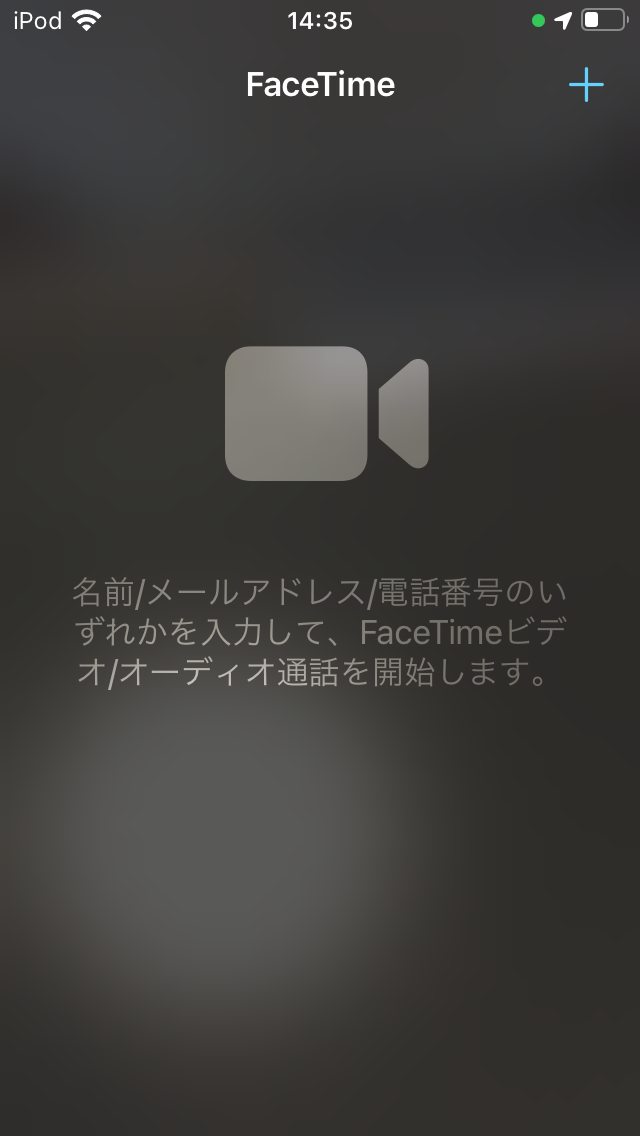
電話をかける
FaceTimeを開き連絡先または電話番号を入力してから「電話をかける」ボタンを押します。
電話を受ける
通知をスワイプまたはタップして応答します。
次にipadで電話する方法の2つ目を紹介します。
上記ではiphoneを持っている場合について解説してきました。
iphoneでは連携することでFaceTimeで無料通話が可能ということを実証できました。
以降ではiphoneを持っていない場合でiosデバイスのみを持っている方について紹介していきます。
iphoneを持っていない場合
結論から言うと「FaceTimeオーディオ」を使うことで通話ができます。
「FaceTimeオーディオ」はApple製品同士で無料通話ができる機能です。
この方法だとiphoneが無くても同じAppleIDがあれば利用できます。
方法は以下の画像からもわかる通り、
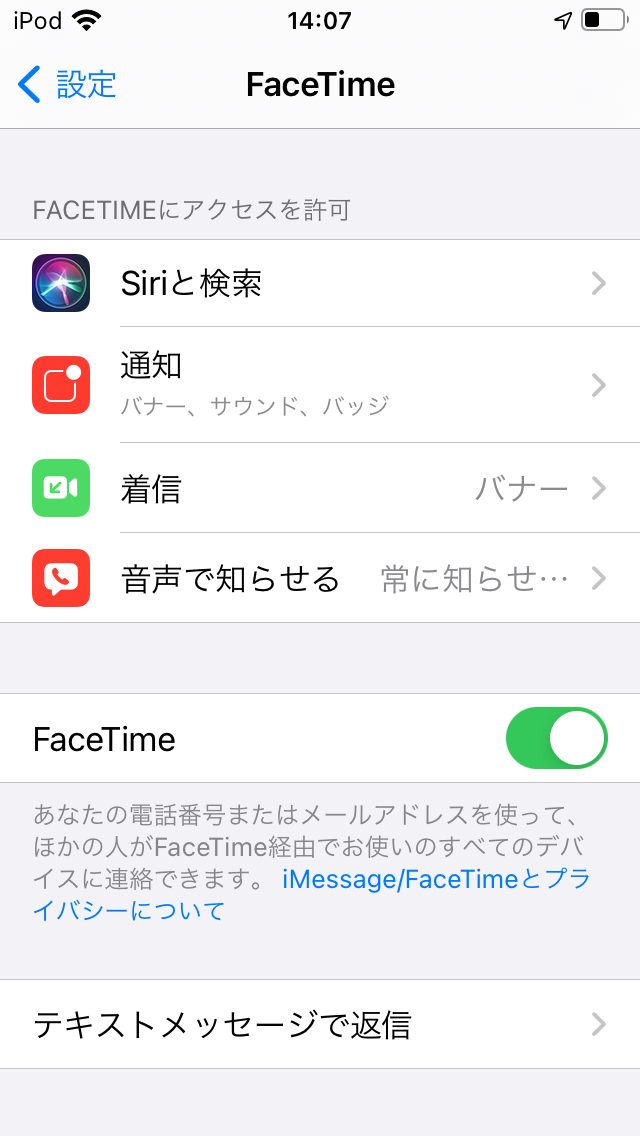
FaceTimeオーディオの使い方はまず、ipadの設定を開き「FaceTime」をONにします。
次にFaceTimeを開いたら「+」ボタンを押しましょう。
すると通話したい相手の電話番号、またはメールアドレスを入力するページが開きますので入力します。
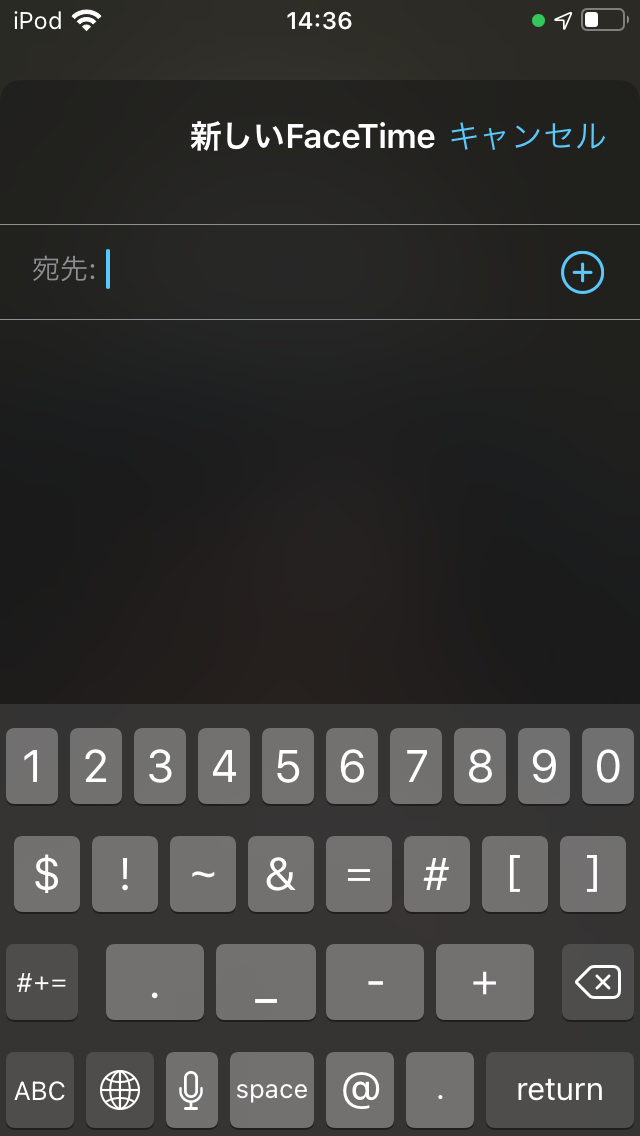
通話開始ボタンが表示されるので選んだら「オーディオ」ボタンを押して発信します。
この方法だと、WiFi経由なので通話料金がかからないところ。
無料を第一選択肢にするなら自宅からの通話することが主な条件になります。
自宅からであれば電話代はかからない仕様です。
しかし「FaceTimeオーディオ」を利用するためにはデバイス同士がiphone、ipad、ipodtouch、Macである必要があることと、FaceTime設定をONにしていることが必要です。
更にインターネットにつながっていることが前提ですので気を付けてみましょう。
裏を返せばインターネットに繋がってさえいれば海外でも利用することは可能です。
Androidスマホの人もFaceTimeに参加できるようになりました。
iphoneとAndroid間でもFaceTiimeができるようになったのをご存じでしょうか。
ご存じの通りAndroidではFaceTimeのアプリがありませんね。
しかしAndroidの人ともFaceTimeで通話できるようになりました。
Androidのスマホを使っている人との壁がひとつ破られた形となりました。
どうやってFaceTimeを開始するの。
①iphone側の人がFaceTimeリンクを作成し、相手にメールなどで送る。
②Android側の人は受け取ったリンクを開きFaceTimeに参加
③iphone側の人は相手の参加リクエストを受理し、自身もFaceTimeに参加
この方法が行われた場合のみAndroidの方もFaceTimeに参加できます。
しかし注意しておきたいのはAndroid側の人は受信は出来ますが発信は出来ない仕様のようです。
なので、リンクを作成できるのはiphoneの方のみの機能になります。
また特に注意したいのが電話番号の表示です。
AndroidユーザーはFaceTime参加時に設定した名前が参加者リストに表示されるのに対し、
リンク作成したiphone側のユーザーは自分の電話番号がリストに表示される仕様になっています。
なのでリンクの受け渡しは電話番号が知られていい相手かどうかを判断する必要があります。
どうでしたか簡単な設定で無料通話を試すことができましたね。
仕事の打合せ、家族との通話にFaceTimeを使ってみてはいかがでしょうか。
関連記事
在宅テレワークからプライベートのビデオ通話まで対応しているWEBカメラ

